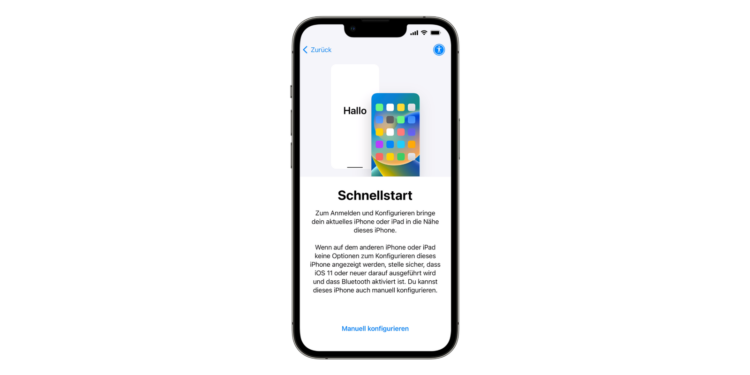Das Einrichten eines neuen iPhones oder iPads kann eine zeitaufwendige Aufgabe sein, besonders wenn du alle deine Daten, Apps und Einstellungen vom alten Gerät übertragen möchtest. Zum Glück bietet Apple eine bequeme Lösung namens “Schnellstart”, die diesen Prozess erheblich vereinfacht. In diesem Artikel erfährst du Schritt für Schritt, wie du “Schnellstart” verwenden kannst, um deine Daten schnell und sicher auf dein neues iOS-Gerät zu übertragen.
Du hast dir ein neues iPhone oder iPad zugelegt und möchtest es so schnell wie möglich nutzen, ohne deine wichtigen Daten zu verlieren? Dann ist der “Schnellstart” genau das Richtige für dich. Diese Methode erfordert, dass beide Geräte zur Hand sind und für kurze Zeit nicht genutzt werden. Bevor du beginnst, stelle sicher, dass dein aktuelles Gerät mit einem WLAN verbunden ist und Bluetooth aktiviert ist.
Vorbereitung
- WLAN und Bluetooth aktivieren: Stelle sicher, dass dein aktuelles Gerät mit einem WLAN-Netzwerk verbunden ist und Bluetooth aktiviert ist.
- Beide Geräte bereit halten: Plane einen Zeitpunkt ein, an dem du dein aktuelles Gerät für ein paar Minuten nicht benötigst, da beide Geräte für den “Schnellstart” beansprucht werden.
Schritt-für-Schritt-Anleitung
- Neues Gerät einschalten: Schalte dein neues iPhone oder iPad ein und halte es in die Nähe deines aktuellen Geräts.
- Anweisungen auf dem Bildschirm folgen: Auf deinem aktuellen Gerät erscheint eine Aufforderung zur Einrichtung deines neuen Geräts. Befolge die Anweisungen auf dem Bildschirm.
• Sollte die Aufforderung nicht erscheinen, starte beide Geräte neu. - Netzwerkverbindung sicherstellen: Verbinde dein neues Gerät mit einem WLAN oder dem Mobilfunknetz. Du wirst möglicherweise aufgefordert, deinen Mobilfunk zu aktivieren.
- Face ID oder Touch ID einrichten: Folge den Anweisungen, um Face ID oder Touch ID auf deinem neuen Gerät einzurichten.
Datenübertragungsmethode wählen:
- Über iCloud: Wenn du deine Daten aus iCloud lädst, werden Apps und Daten im Hintergrund geladen. Du kannst dein neues Gerät sofort nutzen.
- Direktübertragung: Entscheidest du dich für die direkte Übertragung von deinem alten Gerät, musst du warten, bis der Vorgang auf beiden Geräten abgeschlossen ist, bevor du sie nutzen kannst.
Wichtige Hinweise
- Geräte in der Nähe und an Stromquelle anschließen: Achte darauf, dass sich beide Geräte in der Nähe voneinander befinden und an eine Stromquelle angeschlossen sind, bis die Datenübertragung vollständig abgeschlossen ist.
- Übertragungszeiten variieren: Die Dauer der Übertragung kann je nach Netzwerkbedingungen und Datenmenge variieren.
Apple’s Schnellstart: iPhone bzw. iPad Datenübertragung leicht gemacht
Mit “Schnellstart” bietet Apple eine einfache und effektive Möglichkeit, deine Daten auf ein neues iPhone oder iPad zu übertragen. Indem du die oben beschriebenen Schritte befolgst, kannst du sicherstellen, dass der Übergang nahtlos verläuft und du dein neues Gerät sofort nutzen kannst. Denk daran, dass du dich bei Problemen jederzeit an den Apple Support wenden kannst. Viel Spaß mit deinem neuen iPhone oder iPad! Benötigst du neues Zubehör? Besuche unsere Amazon Storefront! Entdecke eine breite Palette von Produkten führender Marken, darunter auch HomeKit-Artikel und vieles mehr! (Bild: Apple)